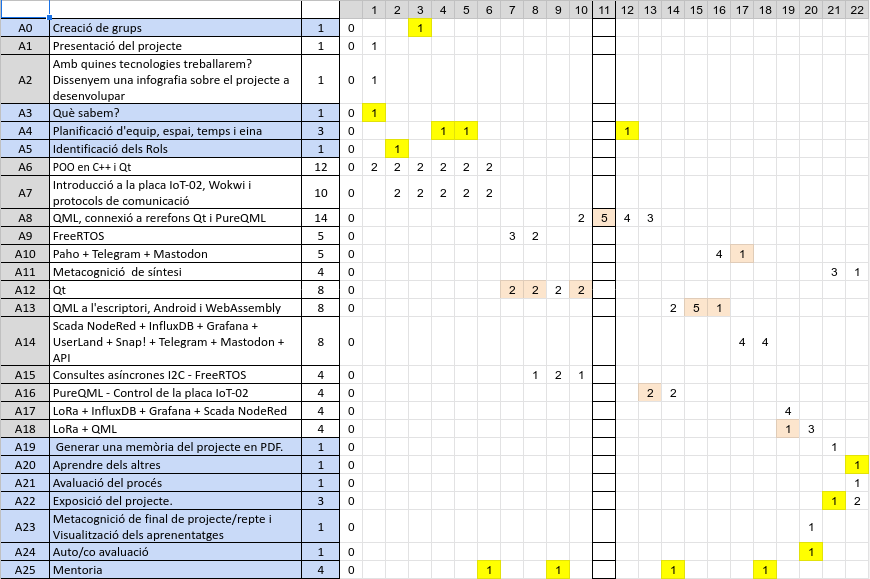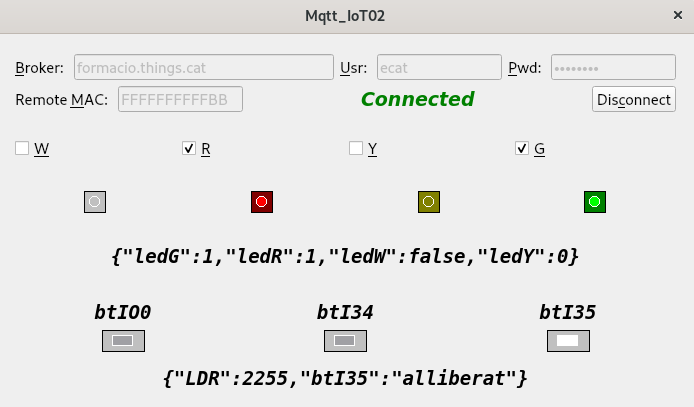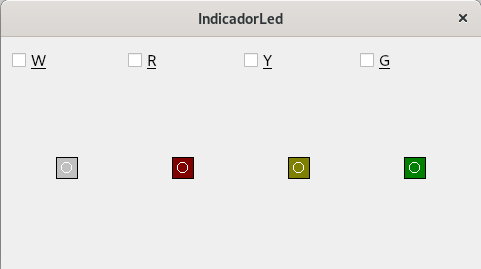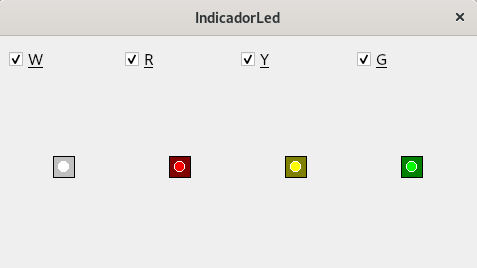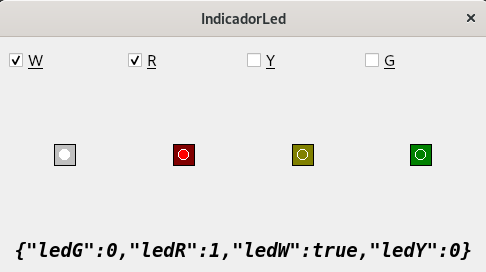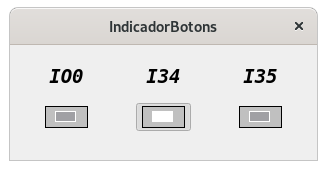Recull de pràctiques de 2n de DAM. Curs 2022-2023
Contingut
- 1 Cronograma i carpetes compartides
- 2 Activitats
- 2.1 A00 - Creació de grups
- 2.2 A03 - Què sabem?
- 2.3 A05 - Identificació dels rols
- 2.4 A06 - POO en C++ i Qt
- 2.5 A07 - Introducció a la placa IoT-02, Wokwi i protocols de comunicació
- 2.6 A08 - QML, connexió a rerefons Qt i PureQML
- 2.7 A09 - FreeRTOS i MicroWorkers
- 2.8 A12 - Qt
- 2.9 A13 - QML a l'escriptori, Android i WebAssembly
- 2.10 A15 - Consultes asíncrones I2C - FreeRTOS i MicroWorkers
Cronograma i carpetes compartides
Carpetes compartides de 2n de DAM. Curs 2022-2023
Activitats
A00 - Creació de grups
Dins de la carpeta compartida feu una subcarpeta amb el nom activitats. I a dins de la subcarpeta A00. Deseu a la subcarpeta A00 l'activitat feta amb el professor transversal en format .odt i .pdf
A03 - Què sabem?
Dins de la carpeta compartida feu una subcarpeta amb el nom activitats. I a dins de la subcarpeta A03. Deseu a la subcarpeta A03 l'activitat feta amb el professor transversal en format .odt i .pdf
A05 - Identificació dels rols
Feu la subcarpeta A05 dins de la subcarpeta activitats de la carpeta compartida. Deseu a la subcarpeta A05 l'activitat feta amb el professor transversal en format .odt i .pdf
A06 - POO en C++ i Qt
A06.01
Exercici A06.01 (Heu de desar a la carpeta A06 un document 2223-DAM-A06.01-1rCognom2nCognomNom.pdf amb les solucions explicades i un arxiu 2223-DAM-A06.01-1rCognom2nCognomNom.zip amb els codis comprimits, sense el .pro.user).
A06.02
Exercici A06.02 (Heu de desar a la carpeta A06 un document 2223-DAM-A06.02-1rCognom2nCognomNom.pdf amb l'explicació del procés per a instal·lar QtMqtt al vostre sistema. Verifiqueu que us funciona fent servir el codi de la carpeta de l'exercici A06.02
A06.03
Aquest exercici passa a ser A12.01.
Exercici A06.03 (Heu de desar a la carpeta A06 un document 2223-DAM-A06.03-1rCognom2nCognomNom.pdf amb les solucions explicades i un arxiu 2223-DAM-A06.03-1rCognom2nCognomNom.zip amb els codis comprimits, sense el .pro.user).
A07 - Introducció a la placa IoT-02, Wokwi i protocols de comunicació
A07.01
Exercici A07.01 (Heu de desar a la carpeta A07 un document 2223-DAM-A07.01-1rCognom2nCognomNom.pdf amb l'explicació del procés de fer servir la modificació de simpleclient, anomenant-la simpleclientUsrPwd, incorporant usuari i contrasenya. Heu de comunicar la placa IoT-02 de forma bidireccional amb simpleclientUsrPwd.
void MainWindow::on_buttonConnect_clicked()
{
if (m_client->state() == QMqttClient::Disconnected) {
ui->lineEditHost->setEnabled(false);
ui->spinBoxPort->setEnabled(false);
ui->buttonConnect->setText(tr("Disconnect"));
ui->leUser->setEnabled(false);
ui->lePwd->setEnabled(false);
m_client->setUsername(ui->leUser->text());
m_client->setPassword(ui->lePwd->text());
m_client->connectToHost();
} else {
ui->lineEditHost->setEnabled(true);
ui->spinBoxPort->setEnabled(true);
ui->leUser->setEnabled(true);
ui->lePwd->setEnabled(true);
ui->buttonConnect->setText(tr("Connect"));
m_client->disconnectFromHost();
}
}
A07.02
Exercici A07.02 (Heu de desar a la carpeta A07 un document 2223-DAM-A07.02-1rCognom2nCognomNom.pdf amb l'explicació de com heu modificat la MAC (escrivint-hi la de la vostra placa IoT-02) del bessó digital copiat a la vostra zona de Wokwi. Feu el document fent servir com a controladors l'Snap!, NodeRED, i el codi amb QtMqtt ginyMqtt04. I com a dispositius la vostra còpia modificada del bessó digital i la placa IoT-02 per a provar la bidireccionalitat de la comunicació MQTT amb el botó i el led.
A08 - QML, connexió a rerefons Qt i PureQML
A08.00
Feu un document explicant com fer un projecte emprant PureQML i llur migració a QML.
A08.01
Feu un programa en QML que al principi hi surti un quadrat vermell centrat. Al prémer la tecla B hi sortirà de color blau, al prémer la tecla G hi sortirà de color verd i al prémer la tecla R torna a ser vermell.
A08.02
Feu un programa en QML a on hi aparegui centrat, horitzontalment i vertical, ben gros i en negreta el nom Escola del Clot. Al prémer la tecla + la lletra es farà més grossa. I al prémer la tecla - la lletra es farà més petita.
A08.03
Feu un programa que hi surti el text, centrat a la finestra, "Comptador: 0" de color vermell. Al prémer el botó + incrementarà el valor del comptador, i al prémer el botó '-' es decrementarà. Al prémer la tecla N el text serà de color negre i al prémer V tornarà a ser de color vermell.
A08.04
Seguiu els Vídeos QML de l'apartat Connexió entre el frontal QML (frontend) i el rerefons en C++ (backend). Feu el vostre qmlLliscant que comunica el rerefons en C++ amb el frontal QML de forma bidireccional. Feu a08.04.pdf amb la captura de pantalla del vostre projecte funcionant. Heu d'explicar el funcionament de la comunicació bidireccional i definir que són les Q_PROPERTY. El vostre codi serà dins d'a08.04.zip.
Per afegir QMLDesigner a l'entorn del QtCreator: Aneu al menú Help / About pluggins / Seleccioneu QMLDesigner
Per afegir un nou formulari: nomForm.ui.qml
A09 - FreeRTOS i MicroWorkers
A09.01: fent servir Microworkers emprant MicroPython
A09.02: fent servir FreeRTOS emprant l'IDE d'Arduino
FreeRTOS i MicroWorkers
fr-mw-1) Presa de contacte amb FreeRTOS
Fent servir la placa IoT-02 feu un programa amb dues tasques. Una tasca farà que el led groc faci pampallugues (500ms encés i 500ms apagat). Una altra tasca llegirà el botó I35, fent que quan estigui premut el cicle del led groc sigui de 100ms encés i 100ms apagat.
A12 - Qt
A12.01
Aquest exercici abans era l' A06.03.
Exercici A12.01 (Heu de desar a la carpeta A12 un document 2223-DAM-A12.01-1rCognom2nCognomNom.pdf amb les solucions explicades i un arxiu 2223-DAM-A12.01-1rCognom2nCognomNom.zip amb els codis comprimits, sense el .pro.user).
A12.02
Desenvolupeu un projecte en Qt, capaç d'interaccionar amb la Placa IoT-02, amb aquest aspecte:
- A12.02-1)
Prenent com a base els arxius 00_botonsToggle05.zip i 00_botonsToggle06.zip del recull, desenvolupeu el projecte 02_indicadorLed_00 per a que tingui aquest comportament:
- A12.02-2)
Basant-vos en 02_indicadorLed_00 i 01_json_00.zip del recull, desenvolupeu el projecte 03_indicadorLed_01 per a que tingui aquest aspecte (els valors dels led R, G i B donen valors 0 i 1. Els valors del led W són true i false):
- A12.02-3)
Basant-vos en 04_indicadorBotons00.zip del recull, desenvolupeu el projecte 05_indicadorBotons_01 per a que tingui aquest aspecte:
- A12.02-4)
Basant-vos en 03_indicadorLed_01, desenvolupeu 03_indicadorLed_01_mqtt que controli els quatre leds de la placa IoT-02.
- A12.02-5)
Basant-vos en 05_indicadorBotons_01, desenvolupeu 05_indicadorBotons_01_mqtt que llegeixi els tres botons de la placa IoT-02.
- A12.02-6)
Feu l'integració per a que l'aspecte sigui semblant a la captura d'inici de l'activitat A12.02
A13 - QML a l'escriptori, Android i WebAssembly
A13.01
Feu un exemple bàsic executant un codi QML al vostre dispositiu Android o a una màquina virtual funcionant amb Android.
Màquina virtual Android per a fer-la servir per a executar codis QML des de QtCreator
A13.02
Feu un exemple bàsic executant un codi QML al vostre navegador emprant emscripten (webassemby).
Guia per a fer anar WebAssembly al QtCreator
A15 - Consultes asíncrones I2C - FreeRTOS i MicroWorkers
A15.01: fent servir Microworkers emprant MicroPython
A15.02: fent servir FreeRTOS emprant l'IDE d'Arduino
A15.01 i A15.02) Connexió a WiFi i un broker MQTT
Afegiu una tasca per a fer connexió a WiFi i MQTT.
- Emprant MicroWorkers
Us podeu basar en el codi present a prj_mqtt_json. Feu servir també una variable booleana bSocConnectat (que serà certa quan hi hagi connexió i falsa quan no s'hagi establert la connexió o s'hagi perdut -quan es perd la IP que s'autollegeix és 0.0.0.0-).
- Emprant FreeRTOS
Us podeu basar en el codi present a IoT-02_mqtts_freeRTOS_json_12. Afegiu-hi també un #define USING_WIFI per saber si cal que funcionin totes aquelles funcions que tenen relació amb la wifi. Feu servir també una variable booleana bSocConnectat (que serà certa quan hi hagi connexió i falsa quan no s'hagi establert la connexió o s'hagi perdut -quan es perd la IP que s'autollegeix és 0.0.0.0-).
- Publicació
Si bSocConnectat és certa, publica el canvi d'estat del botó quan es prem I35.
- Subscripció
Quan feu la connexió a MQTT, afegiu una subscripció al tema /MAC/led (essent MAC la MAC de la vostra placa). Si rebeu per aquest tema un '1', 'On','on' o 'ON' s'ha d'encendre el led blanc. Si rebeu '0', 'Off', 'off' o 'OFF' s'apaga el led blanc.
A15.03 - IoT-02 servint pàgina web per a canviar contrasenya
Aquesta pràctica consisteix en canviar, mitjançant pàgina web, l'SSID i contrasenya de connexió a una xarxa sense fils de la vostra Placa IoT-02. Baixeu-vos els codis del GitHub del wifi-manager per a poder desenvolupar la pràctica.
A15.03-01)
Afegiu a sota dels include de WiFiManager-example.ino:
#define LED_BLANC 19 #define RST_WIFI_CRED 35
A15.03-02)
També a WiFiManager-example.ino, canvieu 2 per LED_BLANC i 15 per RST_WIFI_CRED. Això farà que al bucle principal s'encengui i s'apagui el led blanc i que quan es premi el botó I35 s'esborrin les credencials.
void setup() {
pinMode(2, OUTPUT);
pinMode(15,INPUT); //for resetting WiFi creds
...
void loop() {
if(digitalRead(15) == HIGH){
Serial.println("Wiping WiFi credentials from memory...");
wipeEEPROM();
while(loadWIFICredsForm());
}
digitalWrite(2,HIGH);
delay(1000);
digitalWrite(2,LOW);
delay(1000);
}
El codi haurà de quedar:
void setup() {
pinMode(LED_BLANC, OUTPUT);
pinMode(RST_WIFI_CRED,INPUT); //for resetting WiFi creds
...
void loop() {
if(digitalRead(RST_WIFI_CRED) == HIGH){
Serial.println("Wiping WiFi credentials from memory...");
wipeEEPROM();
while(loadWIFICredsForm());
}
digitalWrite(LED_BLANC,HIGH);
delay(1000);
digitalWrite(LED_BLANC,LOW);
delay(1000);
}
A15.03-03)
A l'arxiu WiFiManager.h, personalitzeu el vostre punt d'accés canviant l'SSID (per defecte ESP32 WiFi Manager) per un de vostre. També personalitzeu la contrasenya d'accés al punt d'accés (per defecte 12345678).
bool loadWIFICredsForm(){
String s = EEPROM.readString(100);
String p = EEPROM.readString(200);
const char* ssid = "ESP32 WiFi Manager";
const char* password = "12345678";
Serial.println("Setting Access Point...");
WiFi.softAP(ssid, password);
IPAddress IP = WiFi.softAPIP();
Serial.print("AP IP address: ");
Serial.println(IP);
server.on("/", handleRoot);
A15.03-04)
Connecteu-vos al punt d'accés generat per la vostra placa IoT-02 (per exemple, amb el mòbil). Un cop connectats, el telèfon us pot avisar que no teniu connexió a Internet i us pot suggerir canviar de xarxa (digueu-li explícitament que no). Des del dispositiu connectat al punt d'accés entreu al navegador i escriviu com a URL: 192.168.4.1
Un cop us aparegui el formulari web demanant SSID i contrasenya, feu una captura de pantalla. Quan deseu les credencials, la placa IoT-02 tornarà a reiniciar-se en tres segons. Verifiqueu que s'aconsegueix la connexió a la xarxa sense fils de la vostra placa IoT-02.
A15.04 - Codi de la placa IoT-02 per a que funcioni amb l'activitat A12.02
Feu les modificacions que creieu escaients per a que la Placa IoT-02 funcioni amb el codi que heu desenvolupat a l'activitat A12.02